Linux学习
Linux常用命令:
/ : 标识根目录
pwd : 当前文件所在的目录位置
1.列出文件列表:
1、显示出当前目录下的所有非隐藏文件的名字(文件【蓝色字体】、文件夹【白色字体】):ls
2、显示出当前目录下的所有文件的名字(文件【蓝色字体】、文件夹【白色字体】、“.”开头的文件多为隐藏文件):ls -a
3、显示出当前目录下的所有非隐藏文件的详细信息:ls -l <==> ll
2.切换盘符:
1、直接切换:cd [文件名称]
2、提示切换:cd [文件开头名称 + tab键]
3、退回上一级目录:cd ..
4、退回到根目录:cd /
5、明确文件所在目录位置,直接切换,如(a/b) : cd /a/b
6、切换到root目录(即管理员目录):cd ~
7、返回上一次所在目录:cd -
3.创建目录和移除目录:
1、创建目录:mkdir [文件夹名称]
2、移除目录:rmdir [文件夹名称] ,只能删除空文件夹
3、创建多级目录:
mkdir [文件夹名称1] / [文件夹名称2] ,如果文件夹1不存在则会创建失败
mkdir --help :创建目录指示命令
mkdir -p [文件夹名称1] / [文件夹名称2] : 如果父目录不存在则会自动创建
4.浏览文件:
1、查看文件的所有内容:cat [文件名称]
2、一屏展示文件的内容:more [文件名称] ,然后按【Enter】显示下一行,按【空格】显示下一屏;按【q】|| 【ctrl + c】退出
3、less [文件名称] :功能与more命令类似,但是多了上下键滚动行
4、tail -[n] [文件名称] :只会罗列当前文件的最后n行
5、tail -f [文件名称] :动态查看文件内容,如日志文件
6、ctrl + c : 结束查看
5.文件操作:
1、文件拷贝:cp n aaa/ ,将n文件拷贝到aaa目录下
cp n aaa/m ,将n文件拷贝到aaa目录下,并更改其名称为m
2、文件剪切(绝对路径写法):mv a.txt /root/bbb --> 将a.txt文档拷贝到 root目录下的bbb目录下
mv a.txt /root/bbb/c.txt --> 将a.txt文档拷贝到 root目录下的bbb目录下,并将其更改名字为c.txt
相对路径写法:cd ../bb
3、删除文件:rm [文件名称] --> 会根据系统提示【类似于windows中的删除确认提示框】输入 n 或者 y , n 表示不删除,y 表示确认删除,只能删除文件,不能删除文件夹
删除文件夹:rm -r -bb,根据系统提示输入【n/y】
删除文件夹,不询问(无系统提示):rm -rf bb
6.tar【打包或者解压缩】
1、打包:tar -cvf xxx.tar ./*
1.2、打包并压缩:tar -zcvf xxx.tar.gz ./*
2、解压打包的文件:tar -xvf xxx.tar
2.1、解压(打包并压缩的)文件:tar -xvf.tar.gz ,默认解压到当前目录下
解压(打包并压缩的)文件到指定文件夹下:tar -xvf.tar.gz -C [./cc,文件位置] --> 解压到当前目录下的cc文件夹中
7.查找文件:
【find】命令(用于查找符合条件的的文件):
1、find / -name xxx : 根据文件名查找文件:会给出该文件所在的目录位置,【然后选中目录位置,cat + 右键复制路径则可以查看该文件内部详细信息】
2、find / -name xxx*.xxx : ✳表示通配符,匹配任意字符一次
【grep】命令(查找文件里符合条件的字符串)
1、grep xxx 文件路径 :在指定的文件路径下搜索含有 xxx 的文件
grep xxx 文件路径 --color : 高亮显示所有符合条件的文件中的具有xxx搜索条件的字体
grep xxx 文件路径 --color -A1 : 显示符合条件的及其下一行
grep xxx 文件路径 --color -B1 : 显示符合条件的及其上一行
8.其它常用命令:
1、pwd :显示当前所在目录
2、touch :创建一个空文件,eg : touch a.txt
3、clear || ctrl + l :清屏
Vi和Vim编辑器 【多用来修改配置文件】
vim xx.txt --> 进入编辑xx文件【如果xx文件不存在则会创建文件后进入编辑状态】,共有三种编辑模式:命令行(默认)、插入、底行模式
1、切换到命令行模式,按Esc键
2、切换到插入模式,按i、o、a键
i:在当前位置插入 --> 【输入内容】,按 【Esc】保存输入的内容,回到命令行状态 -->
- (shift + :+ wq) 保存并退出编辑
- (q + ! ) 不保存退出,新编辑的内容将不会被保存
3、eg : 修改Tomcat默认端口号8080为80,vim server.xml --> 查找8080位置【:/8080】--> 所有8080的字体将会高亮显示,找到端口号的位置 --> 按【i】进行添加或者修改 --> 按【Esc】,按wq保存并退出
重定向输出 > 和 >>
> 重定向输出,覆盖原有内容;
>> 重定向输出,又追加功能,示例:
cat bb.txt > aa.txt ,会将bb的文本内容放到aa中保存,并且覆盖掉aa文本中原有的内容
cat bb.txt >> aa.txt,将bb中的文本内容追加到aa的文档中
系统管理命令:
1、ps -ef :查看所有正在运行的进程
2、ps -ef | grep java : 搜索所有包含 java 字符串的进程
3、kill -9 【进程ID】:强制杀死进程
管道:【| 】
作用:将一个命令的 输出 作为 另一个命令的 输入,示例:
ls --help | more 分页查看帮助信息
Linux权限命令:
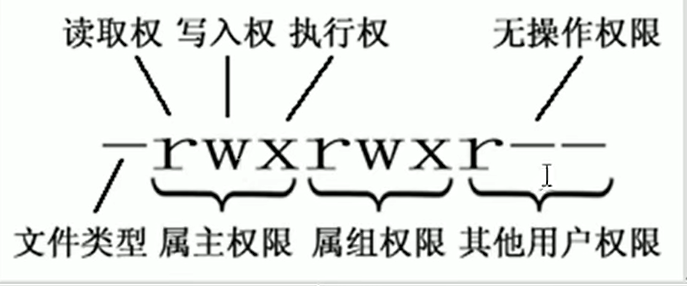
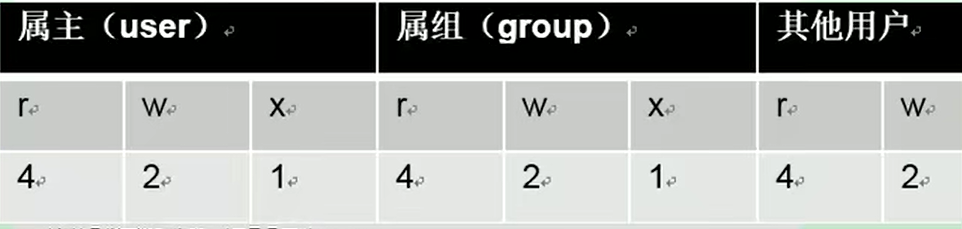

变更文件或者目录的权限两种方式:
方式一:
chmod u=rwx,g=rx,o=rx a.txt --> 表示a.txt文件当前系统用户对其有【读取、写入修改、执行】的权限,组内用户对其有【读取、执行】权限,其它用户对对其【读取、执行】权限
方式二:
r : 4
w : 2
x : 1
则可以根据数字进行组合:如 【rx】可表示为 5(4+1),【rwx】可以表示为7(4+2+1)
Linux上常用网络操作:
1、主机名配置:
1.主机名配置,查看主机名:hostname
2.更改主机名:hostname xxx ,通过克隆会话可看出本次修改更改了主机名的配置【但是当服务器关机或者重启后主机名仍为之前的】
3.修改主机名永久生效:
(1) cat /etc/sysconfig/network 查看主机名,

(2) 输入编辑命令:vim /etc/sysconfig/network --> 【i】进行修改 --> 【Esc】--> 【wq】保存并退出
2、IP地址配置:
在Linux命令行中输入 service network restart 【重启网络服务】
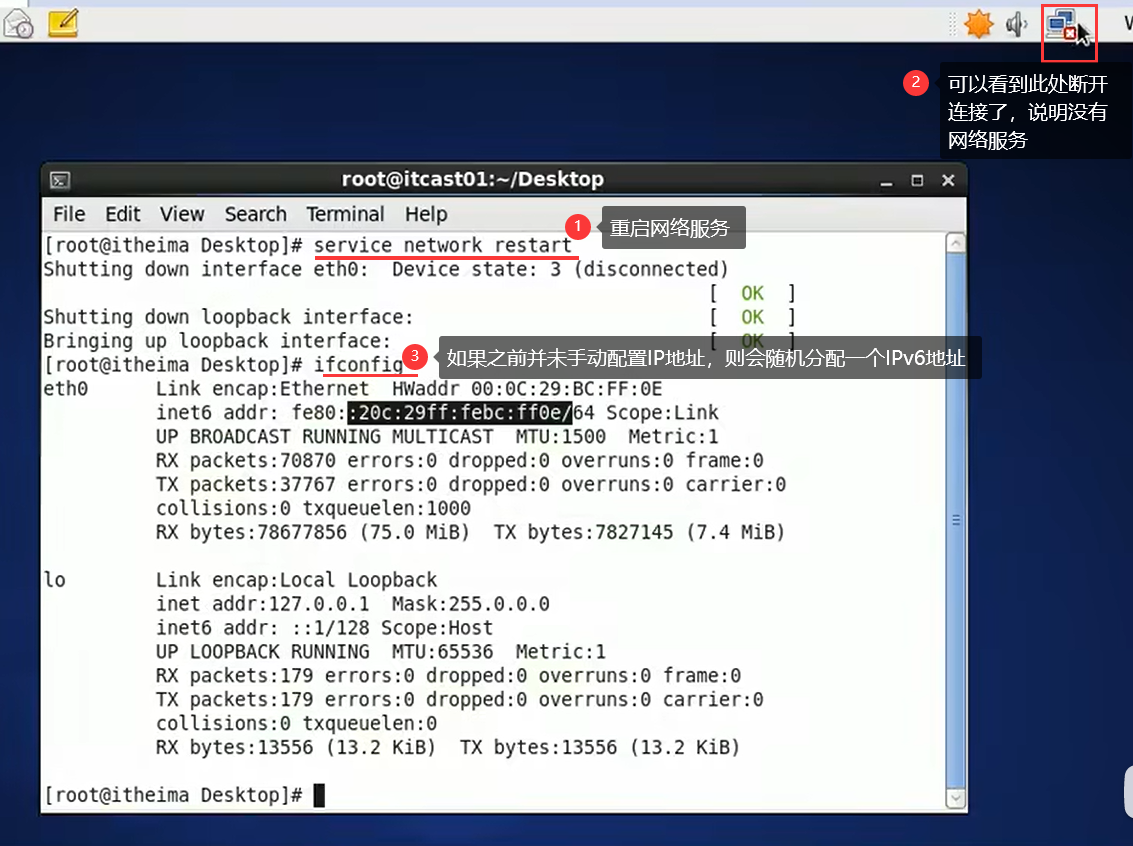
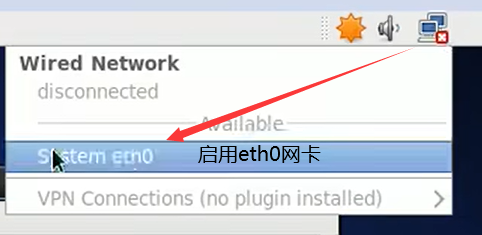
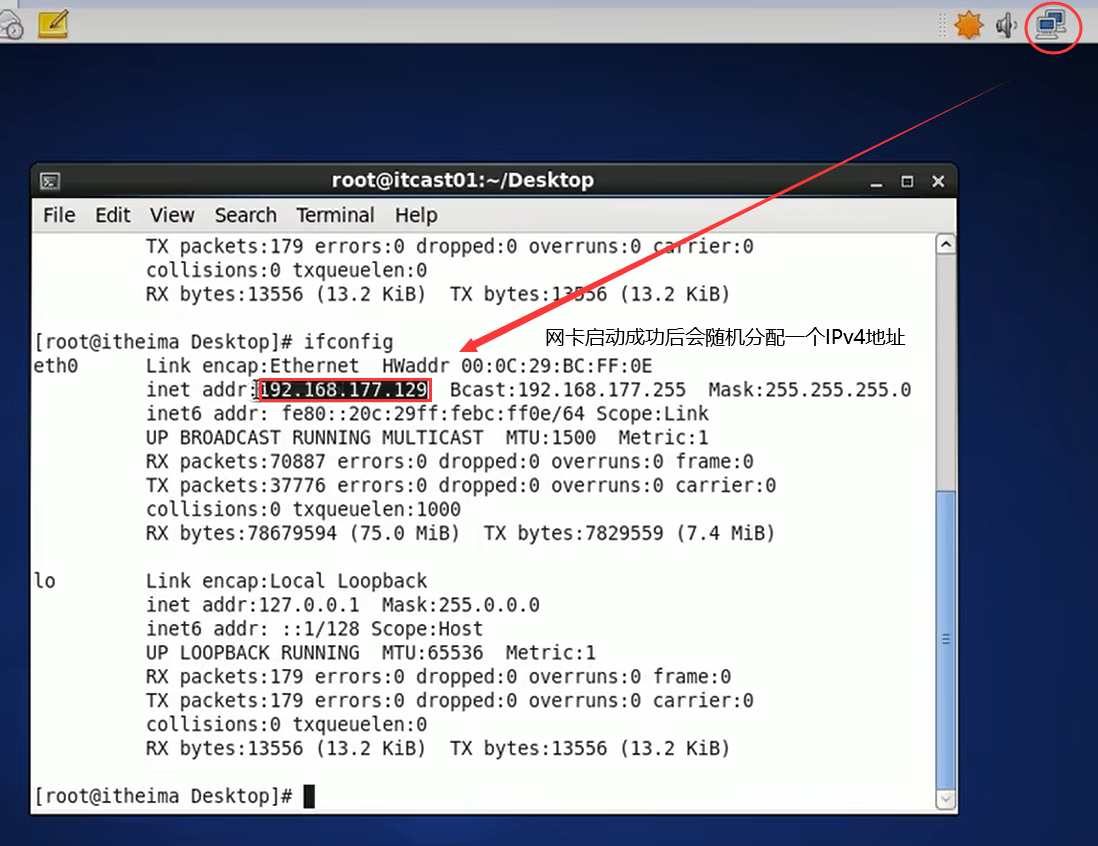
这就意味以后每次开机或者重启这台Linux,其IPv4的地址就会发生变化,那么远程连接所配置的IP就需要发生变化,这将会是非常麻烦的一件事情,解决方法
1、在安装Linux时就配置好网络:
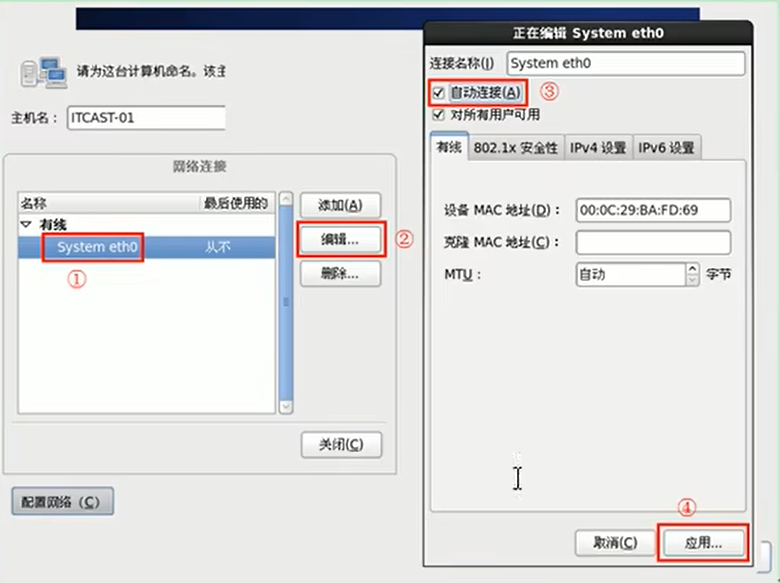
2、如果在安装的时候并未配置好网络,则可以通过手动修改IP地址:
(1)临时性修改:
1. ifconfig 查看(修改)ip地址(重启后无效)
2.ifconfig etho 192.168.12.22 修改 ip 地址
(2)永久修改:
修改: /etc/sysconfig/network-scripts/ifcfg-etho 文件
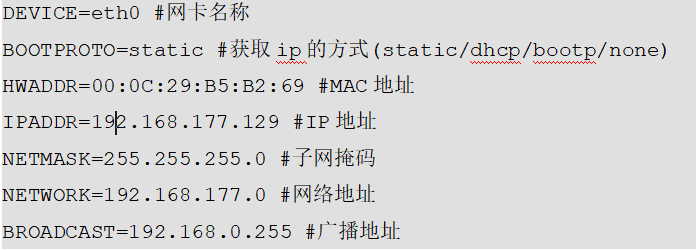

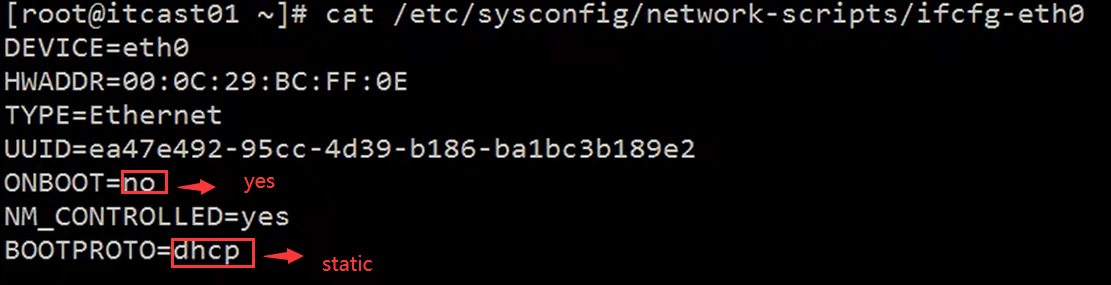
vim /etc/sysconfig/network-scripts/ifcfg-etho,进入编辑状态

【Esc】、【:wq】
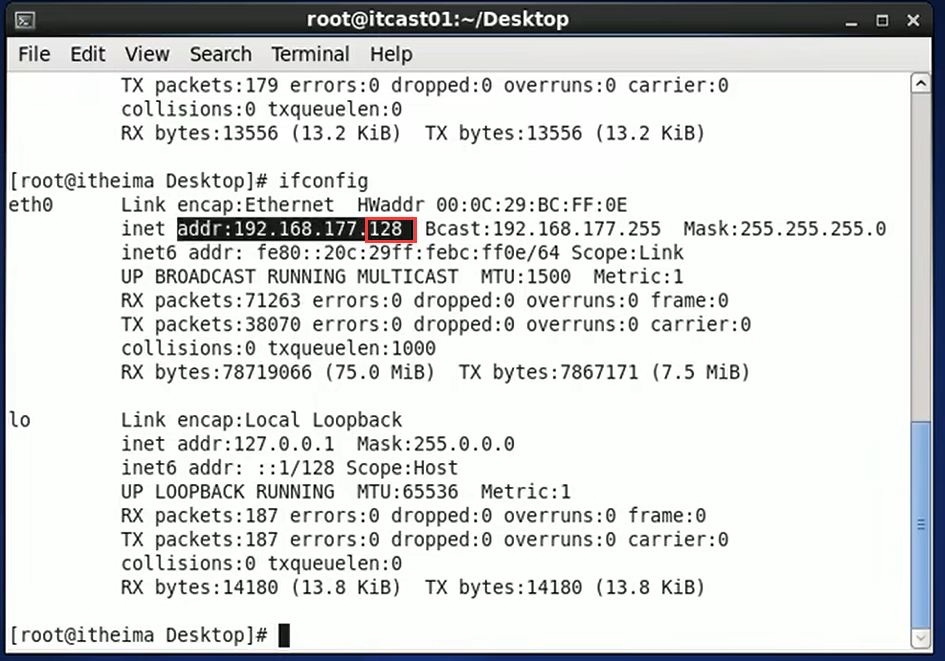
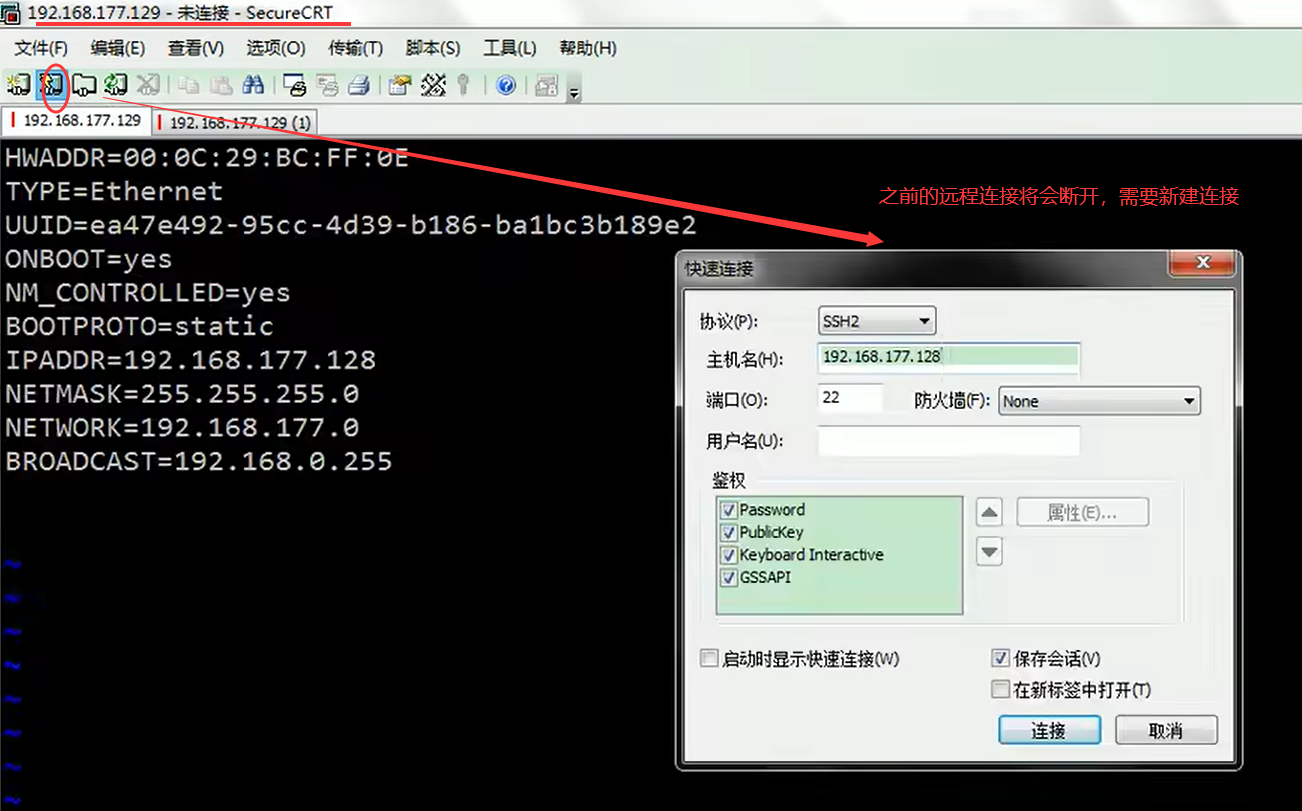
3、域名映射

命令:vim /etc/hosts


最后通过 ping itcast 验证是否配置成功
4、网络服务资源管理:





 浙公网安备 33010602011771号
浙公网安备 33010602011771号